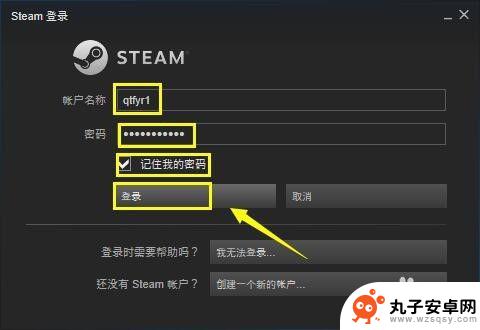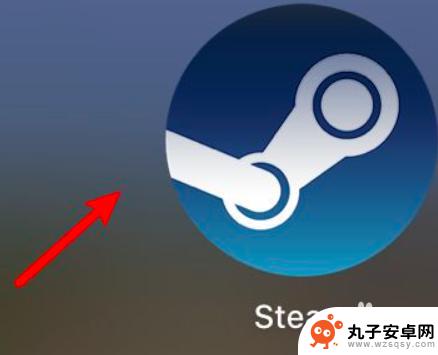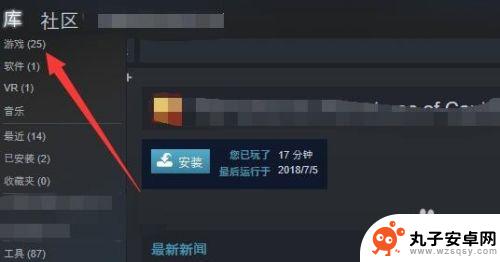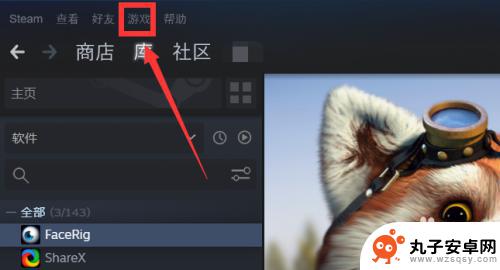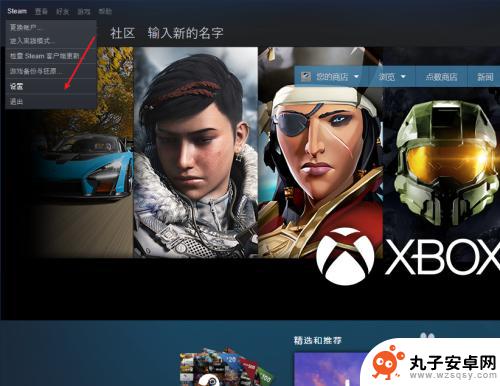怎么在f盘新建steam库 Steam如何设置游戏库文件夹
时间:2023-12-02来源:丸子安卓网
在电脑上安装并玩游戏是许多人的爱好,而Steam作为一款广受欢迎的游戏平台,为我们提供了便捷的游戏下载和管理功能,随着时间的推移,我们下载的游戏数量逐渐增多,占用的硬盘空间也变得有限。为了解决这个问题,我们可以在电脑的F盘上新建一个Steam库,从而将一部分游戏文件转移到这个库中,以释放出C盘的空间。接下来我们将详细介绍如何在F盘新建Steam库并设置游戏库文件夹。
Steam如何设置游戏库文件夹
具体步骤:
1.启动steam客户端,用你的steam账号登陆,如下图所示

2.进入首页,点击上方的steam,如下图所示
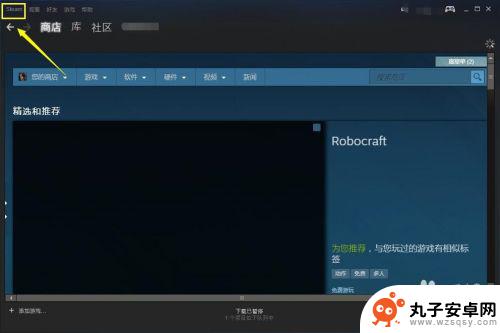
3.在steam中点击设置进入,如下图所示
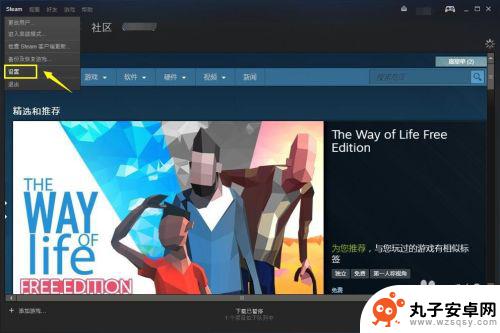
4.在设置界面点击下载选项,我们点击下载选项内容库下面的steam库文件夹。如下图所示
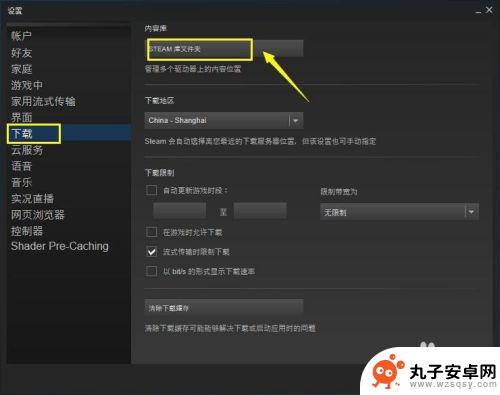
5.点击添加库文件夹按钮,如下图所示
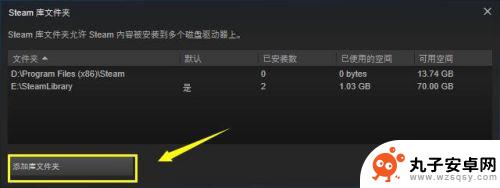
6.定位到一个路径,然后点击新建文件夹,如下图所示
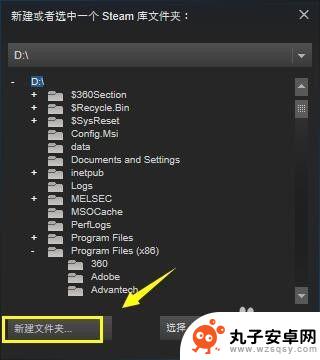
7.输入你的新建库文件夹的名称,点击确认按钮,如下图所示
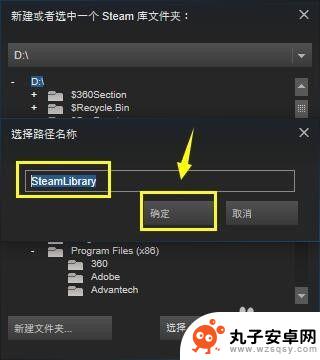
8.新建完成,选中,点击选择按钮,如下图所示
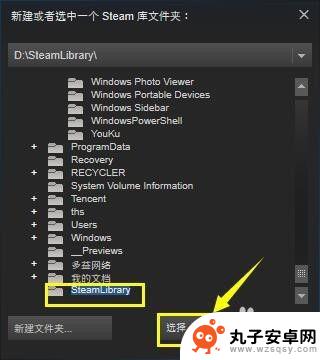
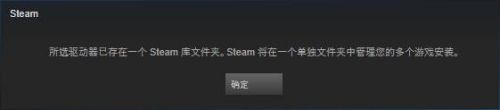
本文介绍了如何在F盘创建Steam库。希望这篇文章对您有所帮助,让您受益匪浅!